Riepilogo AI
Volete utilizzare un Pixel di Facebook per tracciare gli invii dei vostri moduli? L'incorporazione di un Pixel può aiutarvi a fare facilmente remarketing sul vostro sito per le persone che hanno già utilizzato i vostri moduli.
Vi illustreremo il modo più semplice per far funzionare il Pixel tracking sui vostri moduli WordPress. Questo vi permetterà di monitorare facilmente gli invii dei moduli e di ottimizzare le vostre campagne pubblicitarie.
Una volta installato il Pixel sul vostro sito web, potrete utilizzare i dati dei visitatori per creare facilmente un pubblico personalizzato per i vostri annunci.
Create ora il vostro modulo WordPress
Che cosa rileva il Pixel di Facebook?
Il Pixel di Facebook traccia l'attività degli utenti sul vostro sito web. È utile per misurare il numero di conversioni ottenute attraverso il checkout o per misurare le azioni importanti sul vostro sito web.
Il Pixel di Facebook utilizza un cookie per identificare l'utente mentre visita il vostro sito. Tiene traccia di eventi quali:
- Articoli visualizzati, acquistati o aggiunti a una wishlist
- Pulsanti "Aggiungi al carrello" cliccati
- Pagine visitate
- Aggiunta di informazioni sul pagamento
- Appuntamenti prenotati
- E altro ancora.
Questi sono esempi di ciò che Facebook chiama Eventi standard. È possibile aggiungere eventi e conversioni personalizzate.
![]()
Sulla base dei dati raccolti dai vostri eventi, Facebook può:
- Mostrate annunci su Facebook ai visitatori del vostro sito: ad esempio, se un visitatore visualizza dei prodotti ma non li acquista, potete creare annunci che lo incoraggino a tornare su una pagina di destinazione speciale o che gli mostrino un codice promozionale.
- Creare un pubblico con caratteristiche simili a quelle dei vostri visitatori - Questo vi permette di fare pubblicità a un pubblico simile a quello delle persone che già navigano sul vostro sito. Poiché Facebook conosce il vostro target demografico, può mostrare annunci a persone con età, sesso, interessi o posizione simili.
- Mostrare annunci ai clienti più propensi a spendere - È possibile creare pubblici personalizzati che hanno già speso denaro e indirizzare gli annunci a queste persone. Questo può aiutarvi a ottenere un migliore ritorno sull'investimento quando fate pubblicità su Facebook.
Il monitoraggio delle conversioni dei moduli è un ottimo modo per incrementare le entrate dagli annunci sui social media. Una volta che sapete chi converte, avete una miniera d'oro di dati preziosi che possono aiutarvi ad aumentare le vendite concentrandovi più efficacemente sui vostri clienti ideali.
Ora che abbiamo capito cosa può fare il Pixel di Facebook, installiamo un pixel di tracciamento dei moduli sul vostro sito per tracciare gli invii dei moduli.
Come utilizzare un pixel di Facebook per tracciare gli invii dei moduli
Per seguire questo tutorial con noi, dovrete avere una pagina Facebook aziendale impostata e pronta all'uso. Vi mostreremo il modo più semplice per impostare il Pixel di Facebook per tracciare gli invii dei moduli.
- Installare il plugin WPForms
- Creare una pagina di ringraziamento per l'invio del modulo
- Impostare la pagina di conferma del modulo
- Creare il Pixel di Facebook per tracciare gli invii dei moduli
- Creare una conversione personalizzata
Se si utilizza un blocco degli annunci, è bene disattivarlo prima di iniziare a seguire questi passaggi. Se il blocco degli annunci è attivo, potreste avere difficoltà a seguire la procedura poiché alcuni pulsanti e opzioni potrebbero essere nascosti.
Passo 1: Installare il plugin WPForms
Per prima cosa, installeremo il plugin WPForms. WPForms è il miglior costruttore di moduli per WordPress e consente di creare qualsiasi tipo di modulo senza scrivere codice.

Se avete bisogno di aiuto per installare il plugin, consultate questa guida all'installazione di un plugin in WordPress.
Poi dobbiamo creare un modulo. WPForms dispone di oltre 2.000 modelli di moduli per WordPress.
Ecco una guida alla creazione di un semplice modulo di contatto in WordPress che vi aiuterà a configurare il vostro modulo.
Quando il vostro modulo è pronto, tornate a questa guida e riprendete dal punto 2 qui sotto.
Passo 2: Creare una pagina di ringraziamento per l'invio del modulo
Ora dobbiamo creare una nuova pagina in WordPress. Mostreremo ai visitatori questa pagina dopo l'invio del modulo per registrare l'invio del modulo come evento. È possibile farlo aggiungendo manualmente il codice dell'evento, ma noi utilizzeremo un metodo semplice e veloce.
Nasconderemo anche questa pagina, in modo che non possa essere raggiunta da chi l'ha trovata per caso tra i risultati di una ricerca. Così, quando questa pagina verrà caricata, il Pixel di Facebook saprà che il modulo è stato inviato e che non si tratta di una visita casuale.
Per iniziare, fare clic su Pagine " Aggiungi nuovo.
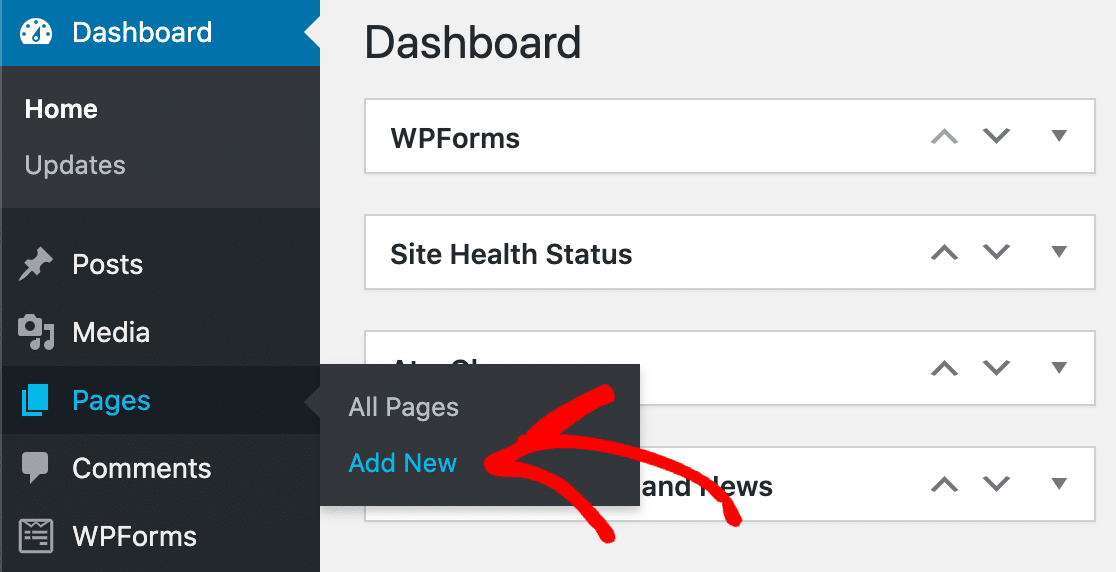
Creare una pagina di ringraziamento che verrà visualizzata quando il modulo è stato inviato. Qui si può scrivere tutto ciò che si desidera.
Scriveremo un breve messaggio di ringraziamento.
Ora digitate uno slug della vostra pagina nella casella URL Slug a destra.
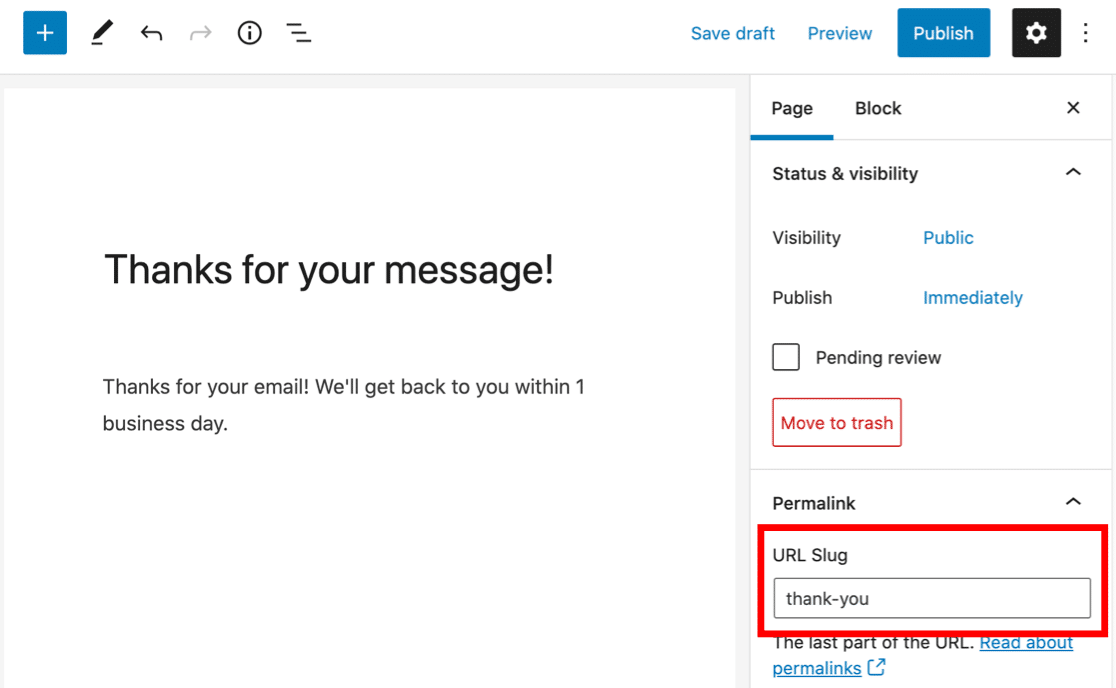
Utilizzeremo ringraziamenti come slug per la pagina. Assicuriamoci di digitare qualcosa di unico. È importante perché abbiamo bisogno che il Pixel identifichi facilmente questa pagina in seguito.
Nascondere la pagina dei ringraziamenti
Successivamente, occorre assicurarsi che questa pagina di ringraziamento non sia indicizzata dai motori di ricerca. Non vogliamo che qualcuno arrivi a questa pagina da una ricerca e attivi il Pixel senza inviare il modulo.
Per nascondere la pagina, modificheremo le impostazioni di indicizzazione con il nostro plugin SEO.
All in One SEO è il miglior plugin per l'ottimizzazione dei motori di ricerca per WordPress e consente di controllare facilmente l'indicizzazione del sito. Possiamo utilizzare le impostazioni della pagina per assicurarci che non venga indicizzata dai crawler dei motori di ricerca.
Assicuratevi di modificare le impostazioni per la pagina di ringraziamento, non per l'intero sito.
Nel pannello Impostazioni di AIOSEO, disattivare Usa impostazioni predefinite. Quindi, assicurarsi che la pagina sia impostata su Nessun indice.
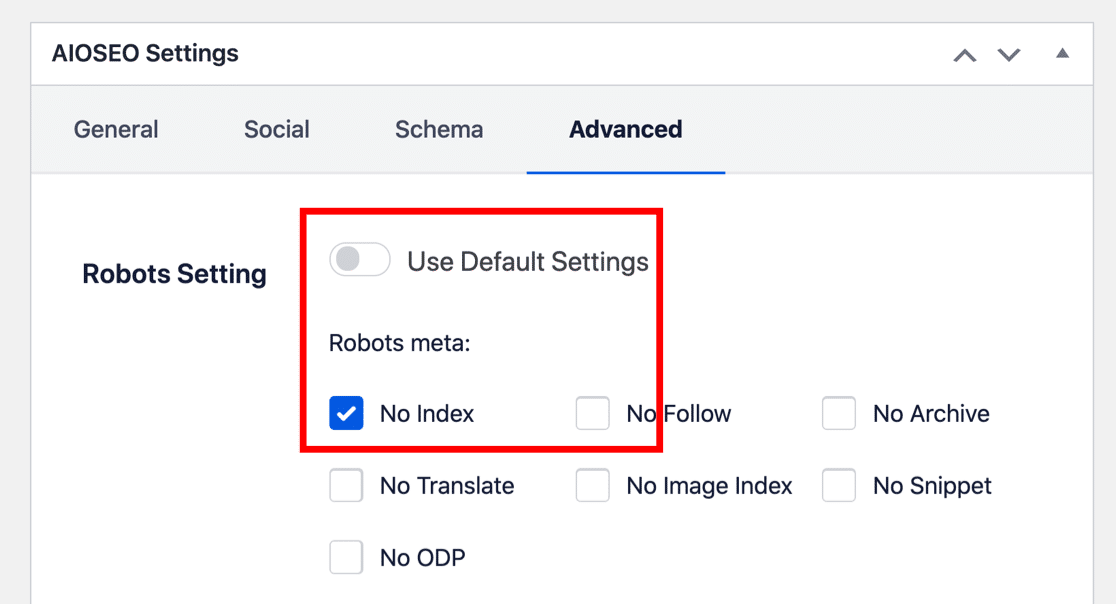
Quando si salva la nuova pagina web, i motori di ricerca saranno scoraggiati dall'indicizzarla nei loro risultati. Ciò significa che il tracciamento degli eventi può registrare una visita solo se il visitatore proviene dall'invio di un modulo.
È possibile impostare una pagina su Nessun indice in altri modi. Ad esempio, si può aggiungere una riga al file robots.txt. Per conoscere i diversi modi per non indicizzare una pagina, visitate questo tutorial su come nascondere una pagina di WordPress ai motori di ricerca.
Al termine, fare clic su Pubblica per pubblicare la pagina.
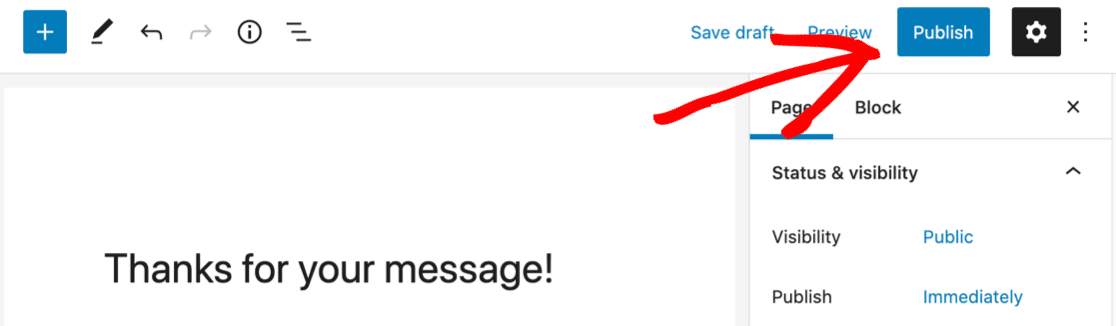
Infine, controllate che la nuova pagina di ringraziamento non sia stata aggiunta automaticamente a nessuno dei vostri menu di navigazione.
Se così fosse, dovrete andare in Aspetto " Menu e rimuovere la pagina da ciascun menu, in modo che nessuno possa visitarla direttamente. Consultate questa guida alla modifica del menu di navigazione in WordPress se avete bisogno di aiuto per rimuovere la pagina dai vostri menu.
Ora siamo pronti a tornare al modulo.
Passo 3: Impostare la pagina di conferma del modulo
Per impostazione predefinita, la conferma del modulo è probabilmente impostata per mostrare un messaggio di ringraziamento. Questo è un ottimo modo per confermare rapidamente che l'invio del modulo ha funzionato.
Ma per questo tutorial, si vorrà modificare questa impostazione in modo che WPForms carichi la nuova pagina di ringraziamento.
Per iniziare, fare clic su WPForms nella barra laterale. Ora cliccate su Modifica sotto il nome del modulo creato.
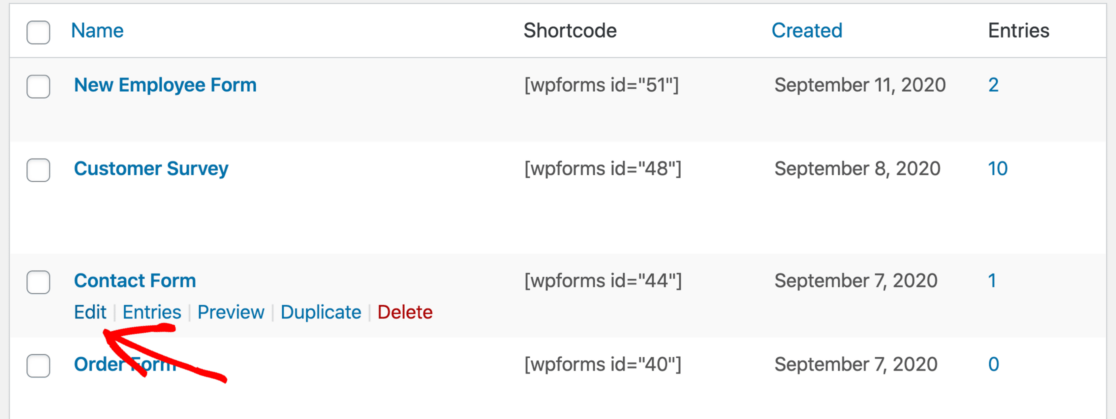
Nel costruttore di moduli, fare clic su Impostazioni a sinistra...
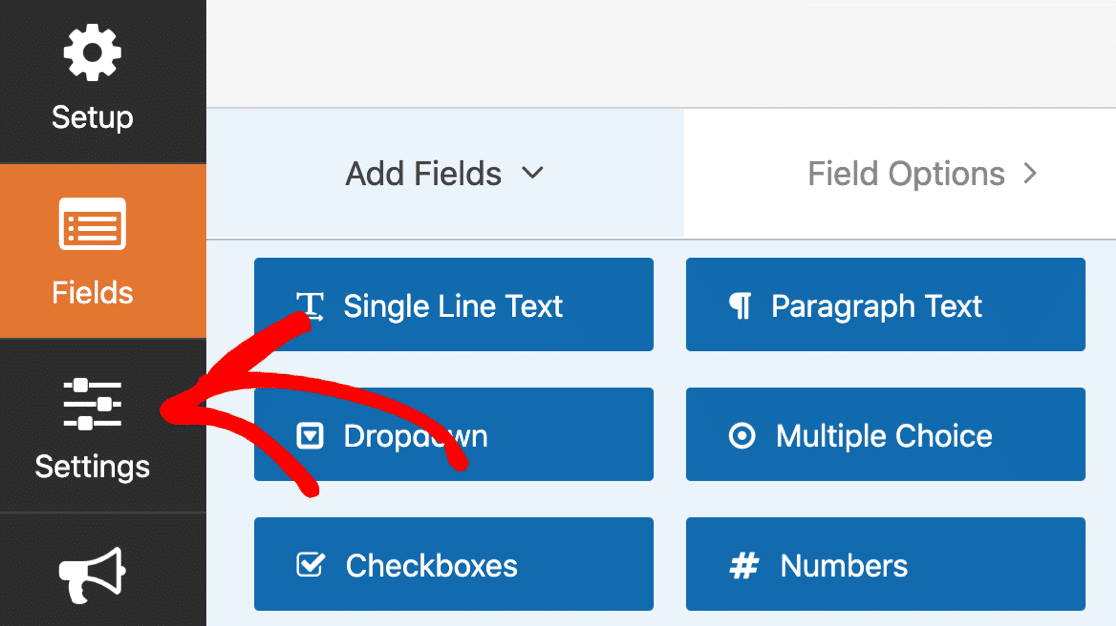
E ora cliccate su Conferme.
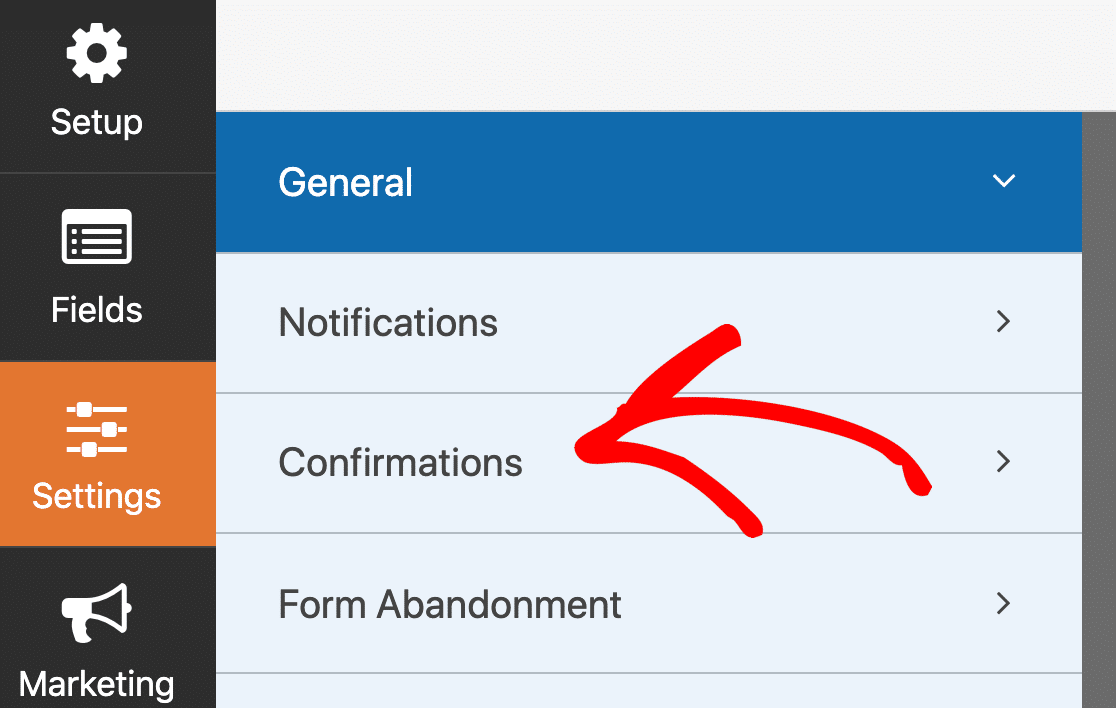
Sul lato destro, verificare se il tipo di conferma è impostato su Messaggio. Verrà visualizzata una casella con del testo o dell'HTML.
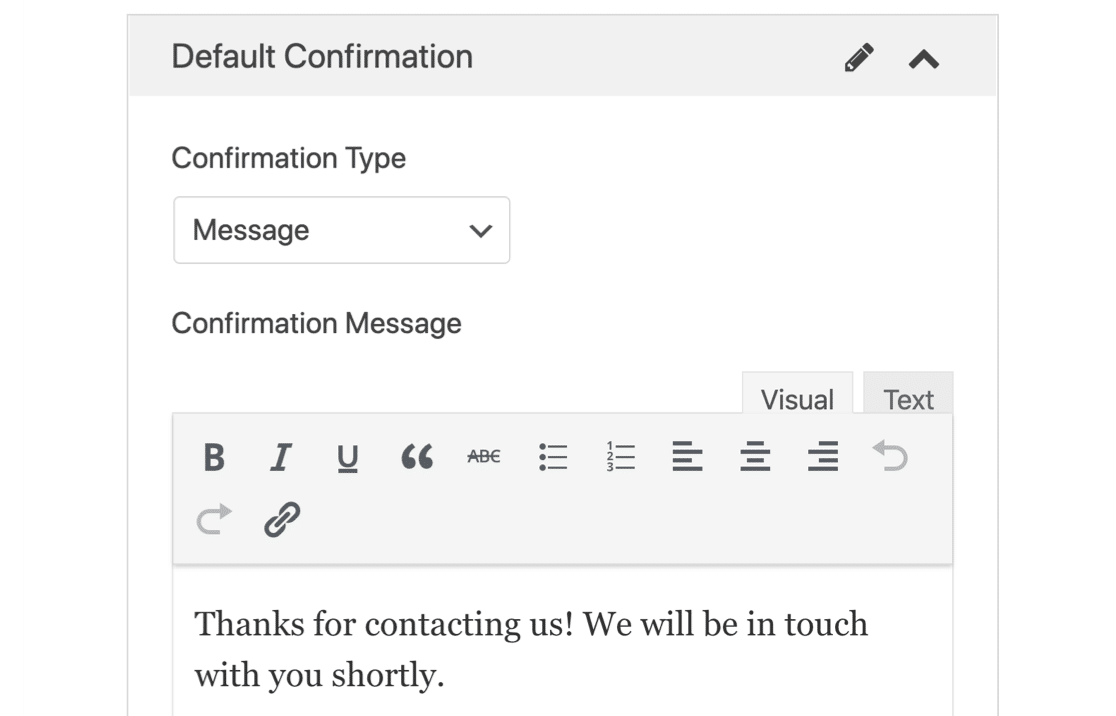
Cambiamo questa situazione.
Nel primo menu a tendina, selezionare Mostra pagina. Scegliere quindi il nome della nuova pagina di ringraziamento nel secondo menu a tendina.
Le impostazioni di conferma appariranno come segue:
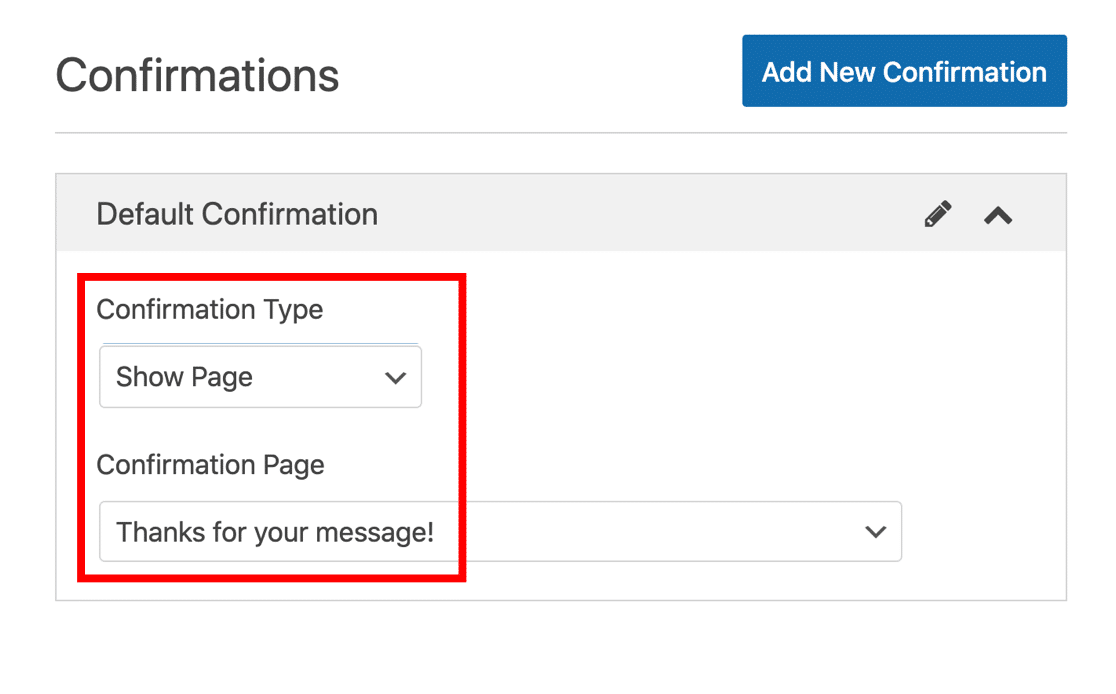
Per concludere, fare clic su Salva nella parte superiore del costruttore di moduli.
Ottimo. Il modulo è pronto. Ora possiamo passare a Facebook per la fase successiva.
Fase 4: Creare il Pixel di Facebook per tracciare gli invii dei moduli
In questa sezione vi illustreremo i passi fondamentali per la creazione di un Pixel ID di Facebook. Gli strumenti aziendali di Facebook sono molto potenti, quindi in questo tutorial utilizzeremo solo le impostazioni di base.
Iniziate visitando il Facebook Ads Manager. Accedete a Facebook, se non l'avete già fatto. Se avete più di un account pubblicitario, selezionate quello corretto dal menu a tendina in alto a destra.
Guardate la barra laterale e fate clic sull'icona con 9 punti. Nel menu che appare, fare clic su Gestione eventi.
![]()
Se il vostro account è nuovo come il nostro, non vedrete ancora nessuna fonte di dati. Fare clic su Connetti un'origine dati.
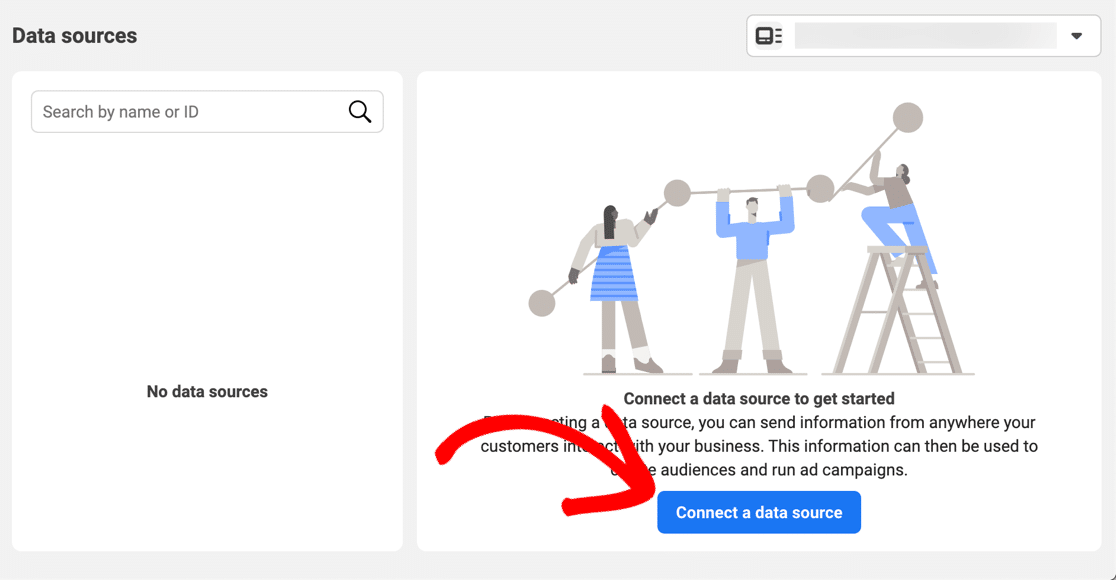
Nel popup, selezionare Web, quindi fare clic su Inizia.
![]()
Nel menu successivo, fate clic su Facebook Pixel e poi su Connetti.
![]()
Ora avrete la possibilità di dare un nome al vostro nuovo Pixel e di far rilevare a Facebook la piattaforma che state utilizzando, nel nostro caso WordPress.
Il secondo campo contrassegnato in rosso è facoltativo, ma va assolutamente compilato perché renderà più veloci i passaggi successivi.
![]()
Facebook dovrebbe ora essere in grado di riconoscere che state utilizzando WordPress.
Fare clic su Conferma.
![]()
Ci sei quasi!
Si aprirà una nuova procedura guidata che vi guiderà nell'installazione del plugin Facebook Pixel. Selezionate le opzioni che desiderate utilizzare e fate clic su Continua.
![]()
Fate clic su Download per scaricare il plugin Facebook Pixel WordPress, quindi seguite i passaggi rimanenti per installare il Pixel sul vostro sito web. La procedura guidata si collegherà al vostro sito utilizzando il vostro ID Pixel.
![]()
Ricordate che prima abbiamo parlato di blocco degli annunci? Se il blocco degli annunci è attivo, il link per il download del plugin potrebbe non apparire. Si consiglia di disattivare il blocco degli annunci e ricaricare la pagina, per poi riprendere l'installazione da questo punto.
Test del pixel di Facebook in WordPress
Quando installate il plugin Facebook Pixel, questo aggiunge automaticamente il codice di monitoraggio Facebook Pixel a ogni pagina del vostro sito web. È un modo molto comodo per tracciare l'attività degli utenti ed è molto più semplice che aggiungere a mano uno snippet ai vostri modelli.
Il vostro Pixel dovrebbe iniziare subito a catturare gli eventi di Facebook e a inviare i dati a Facebook. Ma è bene controllare prima di passare alla sezione successiva.
Fate clic su Test Events per provare il vostro pixel di tracciamento. Tenete aperto questo messaggio, quindi aprite il vostro sito in un'altra scheda e navigatelo.
Dovreste essere in grado di vedere ogni pagina visualizzata quasi in tempo reale per dimostrare che il codice funziona.
![]()
Esiste anche una comoda estensione per Chrome chiamata Facebook Pixel Helper che può essere utilizzata per verificare che il codice Pixel funzioni sul vostro sito web.
Ecco fatto! La parte più difficile è stata fatta e ora avete un nuovo Pixel di Facebook sul vostro sito web.
Ora dobbiamo solo dire al Pixel di tenere traccia degli invii del nostro modulo. Rimanete sulla stessa schermata per la sezione finale dell'esercitazione.
Passo 5: Creare la conversione personalizzata
Ora siamo alla fase finale e possiamo aggiungere la nostra conversione personalizzata. Questo ci permetterà di tracciare le conversioni dalla pagina di ringraziamento del nostro modulo.
Iniziare facendo clic sul menu a tendina Crea. Selezionare Crea conversione personalizzata dall'elenco a discesa.
![]()
Passiamo alla prossima serie di opzioni in due gruppi.
Nella parte superiore del popup, dovrete digitare la prima serie di dettagli per la vostra nuova conversione su Facebook:
- Nome - Digitare un nome che sia facilmente riconoscibile nei rapporti.
- Descrizione - Questa opzione è facoltativa, ma è consigliabile aggiungere una descrizione se si stanno tracciando più invii di moduli con il codice Facebook Pixel. In questo modo, è possibile distinguerli facilmente nella dashboard.
- Evento di conversione - Selezionare tutto il traffico URL
![]()
Un po' più in basso, abbiamo altri campi da riempire:
- Regole - Ricordate lo slug della pagina che abbiamo impostato per la nostra nuova pagina di ringraziamento? Dovrete incollarlo qui. Se si preferisce, si possono usare le tendine per cambiare la regola in URL uguale e incollare l'intero URL della pagina come corrispondenza esatta. In questo modo si evitano i problemi legati a più pagine che hanno slug simili.
- Inserire un valore di conversione - Questa impostazione è pensata per i siti web di commercio elettronico, ma ci sono alcune situazioni in cui è utile per i moduli. Ad esempio, è possibile assegnare un valore a ogni conversione se si desidera monitorare le vendite su un semplice modulo d'ordine.
![]()
Tutto pronto? Ora fate clic su Crea.
Siete pronti a tracciare gli invii dei moduli con il vostro nuovo Pixel di Facebook!
Eseguiamo un rapido test. Uscite da WordPress e disattivate tutti i blocchi degli annunci che avete in funzione. Quindi compilate il modulo e inviatelo.
La conversione viene visualizzata nel grafico in questo modo:
![]()
La visualizzazione dei dati può richiedere fino a 30 minuti, quindi potrebbe essere necessario attendere un po' prima che venga visualizzata la conversione.
Ed ecco fatto! Avete installato con successo un Pixel di Facebook per tracciare gli invii di moduli sul vostro sito. Ora potete utilizzare i dati del monitoraggio delle conversioni per migliorare il targeting degli annunci su Facebook.
Create ora il vostro modulo WordPress
Quindi, ottenere più conversioni del modulo
Ora che state monitorando le conversioni dei moduli con un Pixel di Facebook, vorrete ottenere il maggior numero di conversioni possibile. Più conversioni tracciate, più dati avrete sul vostro pubblico di riferimento. E più contatti avrete per la vostra attività.
Se avete bisogno di aiuto, vi forniamo alcuni suggerimenti fantastici:
- Come ottenere più conversioni da un modulo
- Come tracciare gli invii dei moduli in Google Analytics
- Tracciare gli invii di moduli come conversioni di Google Ads
- I migliori plugin per i social media per WordPress
Siete pronti a creare il vostro modulo? Iniziate oggi stesso con il più semplice plugin per la creazione di moduli per WordPress. WPForms Pro include un modello di modulo di contatto gratuito e offre una garanzia di rimborso di 14 giorni.
Se questo articolo vi ha aiutato, seguiteci su Facebook e Twitter per altre guide e tutorial gratuiti su WordPress.



Ciao ragazzi,
Se possibile, si dovrebbe aggiornare per includere la connessione API di FB Ads. Con questo metodo, sto perdendo un paio di conversioni a causa dell'aggiornamento di iOS (il pixel di FB non sta registrando tutto). L'aggiornamento dovrebbe essere abbastanza semplice. Dovrebbero essere sufficienti l'IP e l'obiettivo.
Auguri,
Andrea
Ciao Andrea, grazie per il feedback, l'ho condiviso con il nostro team.
Grazie,